
Minecraft est un jeu qui se prête à des centaines d'heures d'exploration et de construction. Ne laissez pas vos créations s'envoler dans une bouffée de fumée mourante du disque dur; Continuez à lire pendant que nous vous montrons comment localiser et (automatiquement) sauvegarder vos fichiers Minecraft critiques.
Pourquoi sauvegarder votre univers Minecraft
Comme vous pouvez l'imaginer, le mot dans le quartier est que ces gars du How-To Geek connaissent les ordinateurs et J'adore Minecraft, nous avons donc reçu plus que quelques appels téléphoniques paniqués et des coups à la porte de parents du quartier dont les créations Minecraft élaborées des enfants ont disparu.
Nous ne pouvons pas surestimer l’importance de sauvegarder vos créations Minecraft, à la fois pour les protéger de la perte de données et des mises à niveau de jeu qui ont mal tourné, mais aussi pour les protéger du hoquet dans le processus de modification lorsque vous passez à un modding Minecraft plus avancé. Nous sommes ravis de tirer parti de notre série Minecraft originale et de vous montrer comment modifier votre jeu et étendre l'expérience Minecraft d'une manière que vous ne réalisez peut-être même pas, mais nous voulons être très sûr que vous ne détruisez pas vos créations impressionnantes dans le processus.
Voyons où les fichiers critiques sont stockés, ceux que vous devez sauvegarder et comment automatiser le processus. Bien que cette série, comme la dernière série, se concentre principalement sur l'édition PC et non sur la plus petite mais populaire Pocket Edition, nous allons même souligner comment sauvegarder les éditions mobiles de Minecraft.
Localisation des fichiers critiques
La première chose que vous devez savoir sur la sauvegarde des fichiers Minecraft est qu'il existe une énorme différence entre le lanceur Minecraft et les fichiers système Minecraft.
Le lanceur Minecraft est l'application avec laquelle vous démarrez le jeu et est étiqueté comme suit pour les trois systèmes d'exploitation pris en charge:
| Minecraft.exe | Windows |
| Minecraft.dmg | Mac OS X |
| Minecraft.jar | Linux |
Ce lanceur est également un outil qui vous aide à personnaliser les options d'avant-match telles que le profil que vous souhaitez utiliser. Il communique avec les serveurs Minecraft, il vous aide à vous connecter à votre compte et lance le jeu. La sauvegarde du lanceur ne fait rien et c'est là que de nombreux joueurs découvrent (trop tard) qu'ils ont manqué les fichiers importants.
Les fichiers de jeu réels, y compris les bibliothèques de jeux, les journaux et, surtout, vos parties sauvegardées, sont généralement situés à un endroit complètement différent de celui de votre lanceur.
Pour les trois systèmes d'exploitation principaux, ils se trouvent par défaut aux emplacements suivants:
| Windows | % appdata% \. minecraft |
| Mac OS X | ~ / Bibliothèque / Application Support / minecraft |
| Linux | /home/[username]/.minecraft/ |
Le seul moment où vous ne trouverez pas les fichiers système Minecraft dans ces emplacements est si vous utilisez un autre outil de lancement tiers ou si vous avez modifié manuellement votre profil de jeu pour pointer vers un nouvel emplacement de répertoire.
Identifier les fichiers à sauvegarder
Il se passe beaucoup de choses dans le dossier système Minecraft. Tout ce dont vous avez besoin pour exécuter le jeu ainsi que tout le contenu que vous avez créé en tant que joueur (mondes de jeu et captures d'écran) ainsi que le contenu que vous avez ajouté (comme les packs de ressources) se trouvent ici.
Jetons un coup d'œil au répertoire Minecraft pour avoir une meilleure idée de l'emplacement des données irremplaçables. Dans le répertoire, vous trouverez les sous-répertoires suivants. Nous avons en gras les répertoires et fichiers contenant du contenu créé par l'utilisateur qui ne sera pas téléchargé automatiquement à partir de Mojang si le répertoire est supprimé ou corrompu.
| /les atouts/ | Contient des éléments de jeu tels que des icônes, des packs de langue et des sons. Si vous souhaitez écouter les chansons du thème Minecraft en dehors du jeu, vous les trouverez dans / music / game / |
| / bibliothèques / | Contient des bibliothèques Java pour gérer le rendu audio / vidéo et d'autres tâches. |
| / logs / | Contient les journaux de débogage / jeu. Utile pour résoudre les problèmes, mais sans importance pour le reste. |
| / packs de ressources / | Contient des packs de ressources téléchargés par l'utilisateur (qui s'appelaient auparavant des packs de textures). Les packs de ressources permettent aux joueurs de reskinner le jeu avec de nouvelles textures et / ou de nouveaux sons. |
| /captures d'écran/ | Contient toutes les captures d'écran du jeu capturées à l'aide de l'outil de capture d'écran du jeu (par défaut, activé avec F2). |
| / enregistre / | Contient vos mondes Minecraft. Chaque monde a un répertoire unique basé sur son nom (par exemple / New World /, / Wizard Land /, etc.) |
| /versions/ | Contient vos versions actuelles et (potentiellement) passées de Minecraft organisées via des sous-répertoires numérotés de version. |
| /launcher_profiles.json | Fichier de base de données; contient toutes les informations pertinentes sur vos profils individuels, y compris le profil par défaut. |
| /launcher.jar | Archive des actifs et des bibliothèques de jeux. |
| /launcher.pack.lzma | Fichier lié au lanceur auxiliaire. |
| /options.txt | Fichier texte contenant toutes les options du jeu configurables par l'utilisateur, telles que la sensibilité de la souris, les options de chat et les raccourcis clavier. |
Maintenant, le moyen le plus simple de gérer la sauvegarde de Minecraft serait de récupérer uniquement les fichiers qui ne seront pas automatiquement téléchargés lors d'une nouvelle installation de Minecraft. Dans ce cas, vous devez absolument copier le répertoire / saves / pour sauvegarder vos mondes réels, puis copier le répertoire / resourcepacks / si vous avez installé des packs de ressources personnalisés. Vous aurez également besoin du répertoire / screenshots / si vous souhaitez enregistrer vos captures d'écran, ainsi que des fichiers launcher_profiles.json et options.txt pour vous assurer que vos paramètres de profil et vos paramètres de jeu sont préservés. Tout le reste du tableau ci-dessus sera téléchargé automatiquement à partir des serveurs Mojang.
Cela dit, choisir les fichiers à télécharger ou écrire un script de traitement par lots personnalisé pour le faire est un peu irritant lorsqu'il est tout aussi facile de sauvegarder tout le répertoire (le contenu fourni par Mojang ne fait généralement que 200 Mo environ).
(Semi) Automatisation du processus de sauvegarde
Il existe des dizaines de façons d'automatiser le processus de sauvegarde de votre univers Minecraft; plus que ce que nous pourrions probablement couvrir ici étant donné la variété des services et outils de sauvegarde disponibles.
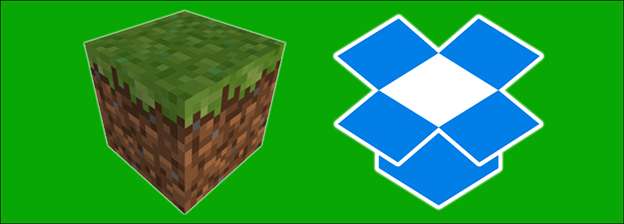
Cependant, nous ne saurions trop insister sur l’importance de sauvegarder suffisamment vos créations, alors passons en revue certaines des méthodes que nous vous encourageons vivement à envisager.
Sauvegarde manuelle
C'est la méthode la moins compliquée et la moins efficace, mais faites-nous confiance, vous oublierez de suivre vos sauvegardes. Vous le ferez une ou deux fois, en copiant fidèlement votre monde glorieux de Minecraft sur un lecteur flash ou un disque dur de sauvegarde, puis vous oublierez.
Savez-vous quand vous vous souviendrez que vous avez oublié de faire une sauvegarde récente? Juste après cette méga création de plus de 200 heures disparaît et vous vous souvenez que vous l'avez sauvegardée pour la dernière fois environ 15 heures dans le projet.
La sauvegarde manuelle fait le travail, mais il y a trop d'erreurs humaines / oublis à notre goût.
Ajoutez votre répertoire Minecraft aux outils de sauvegarde locaux
Que vous jouiez à Minecraft sur une machine Windows associée à l'outil de sauvegarde de Windows Home Server, à un Mac associé à Time Machine ou à une configuration Linux avec Crash Plan, assurez-vous que votre répertoire système Minecraft est soit directement ajouté à la liste de sauvegarde, soit dans un sous-répertoire déjà sauvegardé.
Synchroniser avec un outil basé sur le cloud
Bien que Minecraft soit configuré pour sauvegarder avec la méthode susmentionnée (sur un serveur de sauvegarde dans le sous-sol du bureau), notre astuce de sauvegarde Minecraft préférée consiste à déplacer le répertoire système Minecraft directement dans le répertoire racine de Dropbox (ou un dossier similaire basé sur le cloud. ).
Non seulement cela automatise complètement le processus de sauvegarde, mais cela signifie également que vos créations peuvent être synchronisées entre les ordinateurs pour vous permettre de travailler dans le même monde, que vous soyez assis à la maison sur votre ordinateur de bureau ou que vous voyagiez avec votre ordinateur portable.
Le moyen le plus simple d'activer ce type de synchronisation est de simplement copier votre répertoire Minecraft dans votre dossier Dropbox, d'exécuter le lanceur, puis de modifier l'entrée de profil afin qu'elle ne pointe plus vers l'ancien répertoire, par exemple. /AppData/Roaming/.minecraft/, et pointe maintenant vers le nouveau répertoire, par exemple / Mes documents / Dropbox / .minecraft.
Sauvegarde de Minecraft Pocket Edition
Ne vous inquiétez pas, nous pensons que la sauvegarde de tout ce travail que vous avez investi dans Minecraft est suffisamment importante pour que nous n'allions pas laisser les joueurs de Pocket Edition en suspens.
Les fichiers de données Minecraft se trouvent dans les répertoires suivants sur les appareils Android et iOS:
| Android | /sdcard/games/com.mojang/minecraftWorlds |
| iOS | / Documents / games / com.mojang / minecraftWorlds / <WorldName> |
Vous pouvez éditer et copier les deux répertoires sans rooter ou jailbreaker vos appareils respectifs; vous avez simplement besoin d'un explorateur de fichiers pour parcourir le répertoire et en faire une copie. Vous pouvez facilement le faire sur Android en utilisant un outil comme ES File Explorer ou iFileExplorer sur iOS.
Les mêmes conseils de sauvegarde pour l'édition PC s'appliquent définitivement à l'édition Pocket. Les sauvegardes manuelles valent mieux que pas de sauvegarde, mais elles ne sont pas aussi bonnes que les sauvegardes automatiques. ES File Explorer et iFileExplorer (si vous passez à l'édition Pro) prennent en charge la synchronisation basée sur le cloud.
Armés d'une routine de sauvegarde systématiquement appliquée, vos mondes Minecraft seront sains et saufs et prêts à être restaurés en cas de panne malheureuse du disque dur: pas de larmes sur les villes perdues et les mines tentaculaires nécessaires.







